บทความนี้มันเกิดขึ้น จากความว่างงานในระหว่างการเข้าเวรของผม ปกติผมจะพกโน้ตบุ๊กไปด้วย แต่ด้วยความที่มันว่างมาก จะเล่นเกม Mobile Legends ในมือถือก็เล่นจนเบื่อ เลยอยากจะเล่นเกมในโน้ตบุ๊กบ้าง
แต่อนิจจา โน้ตบุ๊กผมมันเป็นการ์ดจอออนบอร์ด Vega 8 แน่นอนว่ามันเล่นเกมใหญ่ ๆ อย่าง Far Cry 5 ไม่ไหว เลยนึกได้ว่า อ้อ ใช้บริการ Cloud Gaming สิ !! แล้วไม่รู้คิดอะไร ลองเข้าไปดู GeForce NOW (ซึ่งตอนที่มันเปิดตัวครั้งแรก ยังไม่สามารถเล่นได้ในไทย) ปรากฏว่ามีเซิร์ฟเวอร์สิงคโปร์เปิดให้ลงทะเบียนแล้วใช้งานได้เลย เดี๋ยววันนี้ผมจะพาเพื่อน ๆ ไปดูวิธีการสมัครโดยคร่าว ๆ สามารถใช้ได้ทั้ง PC และสมาร์ตโฟนเลยครับ
สิ่งที่ต้องรู้ก่อนสมัคร
GeForce NOW เป็นบริการ Cloud Gaming ให้เราสามารถเล่นเกม PC ได้ในอุปกรณ์พกพาที่รองรับ ด้วยกราฟิกสุดอลังการไม่ต่างจากคอมเกมมิ่งเลย โดยแทบจะไม่ต้องคำนึงถึงความแรงของ PC หรือมือถือที่ใช้ (เพื่อน ๆ สามารถเข้าไปดูความต้องการระบบได้จาก ลิ้งก์นี้) แต่จะต้องใช้อินเทอร์เน็ตความเร็วสูงหน่อย เพื่อลดปัญหาการแล็กในระหว่างเล่นเกม
นอกจากนี้สิ่งสำคัญ คือ เนื่องจาก GeForce NOW คือบริการที่ให้เราเล่นเกมโดยยืมสเปกคอมของ NVIDIA มาใช้งานเฉย ๆ ดังนั้น เกมที่เพื่อน ๆ จะเล่นได้ จะต้องเป็นเกมที่เราซื้อไว้อยู่แล้วในแพลตฟอร์มเกมต่าง ๆ ได้แก่ Steam, Epic Games และ Ubisoft เพราะฉะนั้น ต่อให้เราสมัคร GeForce NOW แล้ว เราก็ต้องเชื่อมบัญชี Steam, Epic Games และ Ubisoft ลงไปด้วย และจะต้องมีเกมอยู่ในบัญชีเหล่านั้น ถึงจะเล่นเกมได้
ลงทะเบียนและสมัครกับเว็บ STARHUB
เข้าไปที่ลิ้งก์ STARHUB แล้วไปที่แท็บ Download เพื่อดาวน์โหลดแอปพลิเคชันของ GeForce NOW มาลงบน PC หรือมือถือ ทั้งนี้ สำหรับผู้ใช้ iOS จะต้องใช้งานผ่าน Safari นะครับ (อ่านท้ายบทความ)
จากนั้นเปิด GeForce NOW ในนี้ผมอาจจะยึดการใช้งานบนมือถือเป็นหลักนะครับ ซึ่งใน PC สามารถใช้งานได้ไม่แตกต่างกัน (พอดีอยากให้เห็นว่ามือถือก็สามารถเล่นเกม PC ได้เหมือนกัน บอกเลยโคตรเด็ด)
ในหน้าแรก GeForce NOW จะให้เรา Log in ก่อนที่จะเด้งไปที่หน้าตัวเลือก Log in ผ่านพาร์ทเนอร์ อย่าง STARHUB ให้เรากดเลือกที่ STARHUB ไปเลยครับ
จากนั้นจะปรากฏหน้าต่างแยกของ STARHUB ให้เรากดเลือก Create for Free เพื่อสร้างบัญชีผู้ใช้และซื้อบริการผ่านหน้านี้ได้เลย
ในหน้าลงทะเบียนให้เรากรอกข้อมูลให้เรียบร้อย เสร็จแล้วจะเข้าสู่หน้าซื้อบริการ ซึ่งมีให้เลือกแบบรายเดือน 9.99 ดอลลาร์สิงคโปร์ หรือรายปี 99.99 ดอลลาร์สิงคโปร์ ตกประมาณ 260 บาท และ 2600 บาทตามลำดับ
เมื่อเลือกได้แล้วให้กด Next ข้ามหน้า Accessories ไปเลย จนเข้าหน้า Payment ให้ทำการจ่ายเงินให้เรียบร้อย แนะนำผ่านจ่ายบัตรจะรวดเร็วสุด เท่านี้เราก็จะได้บัญชีของ STARHUB เป็น Game Hub Plus เพื่อเข้าใช้งาน GeForce NOW
ให้กดปิดหน้าต่างแยกของ STARHUB ไปเลย แล้วกลับมา Login ใน GeForce NOW อีกครั้ง หลังจากนั้นเราก็จะสามารถเล่นเกมบน GeForce NOW ได้
เชื่อมบัญชี Steam, Epic Games และ Ubisoft
ให้กดไปที่ Connect Your Store Account เพื่อเลือกเชื่อมต่อบัญชี Steam, Epic Games และ Ubisoft เมื่อเชื่อมแล้ว GeForce NOW จะซิงค์เกมในบัญชีเราอัตโนมัติ และจะโชว์ให้เห็นว่าเราเล่นเกมอะไรได้บ้าง
ทดลองเล่น Far Cry 5
หลังจากที่ทุกอย่างเรียบร้อย ผมลองเข้าไปในเกม Far Cry 5 โดยก่อนเข้ามันจะมีให้เราเลือกก่อนว่าเราอยากเล่นเกมนี้ผ่านแพลตฟอร์มไหน (Steam, Epic Games หรือ Ubisoft) เมื่อเลือกแล้วมันก็จะตรวจสอบเรื่องอินเทอร์เน็ตก่อน ซึ่งจริง ๆ ของผมติด Ping 40 ms แต่ระบบต้องการน้อยกว่า 40 ms มันจึงขึ้นเตือนว่า อาจจะเกิดอาการแล็กในระหว่างเล่นได้ แต่ผมรู้สึกเฉย ๆ ก็กดข้ามเข้าเกมไปเลย
** ตอนเข้าเกมบางเกมจะให้เราล็อกอินบัญชีของแพลตฟอร์มเกม Steam, Epic Games หรือ Ubisoft อีกครั้ง ตรงนี้เราสามารถกดเปิดคีย์บอร์ด ผ่านแถบควบคุมซ้ายมือบนได้ครับ
เมื่อเข้าไปในเกมแล้ว ผมกดเปิดใช้งาน Joypad ผ่านแถบควบคุมซ้ายมือบน เพื่อให้ควบคุมได้ง่ายขึ้น (เพราะเล่นผ่านมือถือ) หรือถ้าใครต้องการที่จะใช้จอยสำเร็จรูปต่อมือถือก็ใช้ได้เช่นกัน ยังไงก็ขอเช็กหน่อยละกันว่าสเปกเป็นอย่างไรบ้าง
ปรากฏว่าในระบบนี้ NVIDIA ใช้การ์ดจอ Tesla T10 มารันให้เรา แรงขนาดนี้ผมขอปรับภาพ 1080p ไปเลยละกัน (ค่าเริ่มต้น 720p) จากนั้นได้ลองเทส Benchmark พบว่าเกมรันได้ราว ๆ 90-120 FPS เลยทีเดียว !!
แม้ก่อนหน้านี้ อินเทอร์เน็ตจะมีปิงเยอะกว่าที่ระบบแนะนำ แต่เท่าที่ลองเล่นไม่ได้รู้สึกถึงความกระตุกอะไรนะครับ
ใช้งาน GeForce NOW บน iPhone, iPad
ให้เข้าสู่หน้า Download บนเว็บ STARHUB แล้วเลือก Play Now ที่ส่วนของ iPhone, iPad
จะปรากฏหน้าของ GeForce NOW ที่เขียนอธิบายวิธีใช้งานผ่านเบราว์เซอร์ให้สะดวกมากขึ้น โดยให้เรากดเพิ่มหน้าเว็บปัจจุบันนี้ลงบนหน้า Home ของ iPhone, iPad ไปเลย เท่านี้ก็จะได้ GeForce NOW มาใช้เหมือน Android แล้ว
เอาล่ะใครลองเล่นแล้วบ้าง ลองมาบอกเล่าประสบการณ์กันได้เลยนะครับ


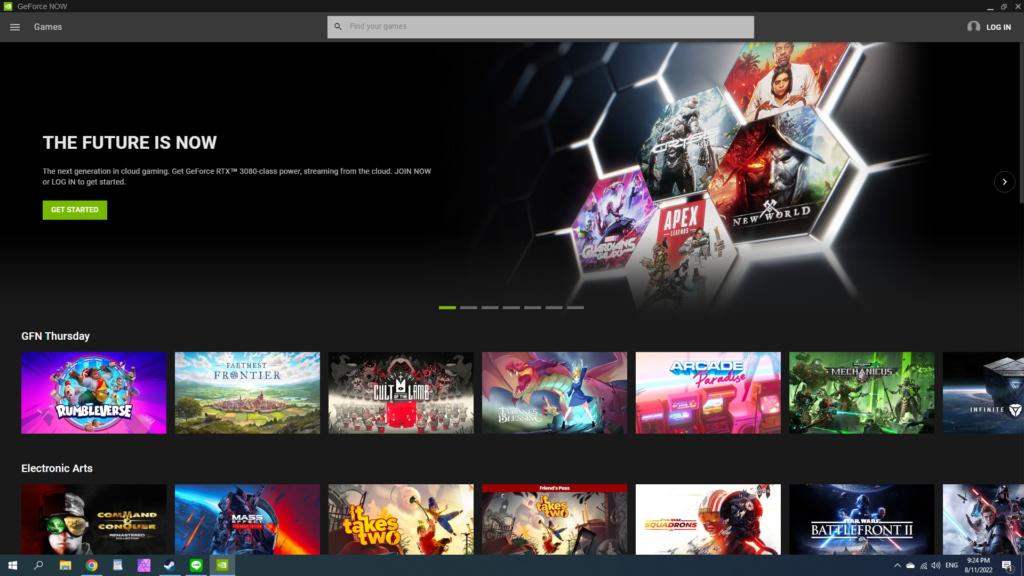
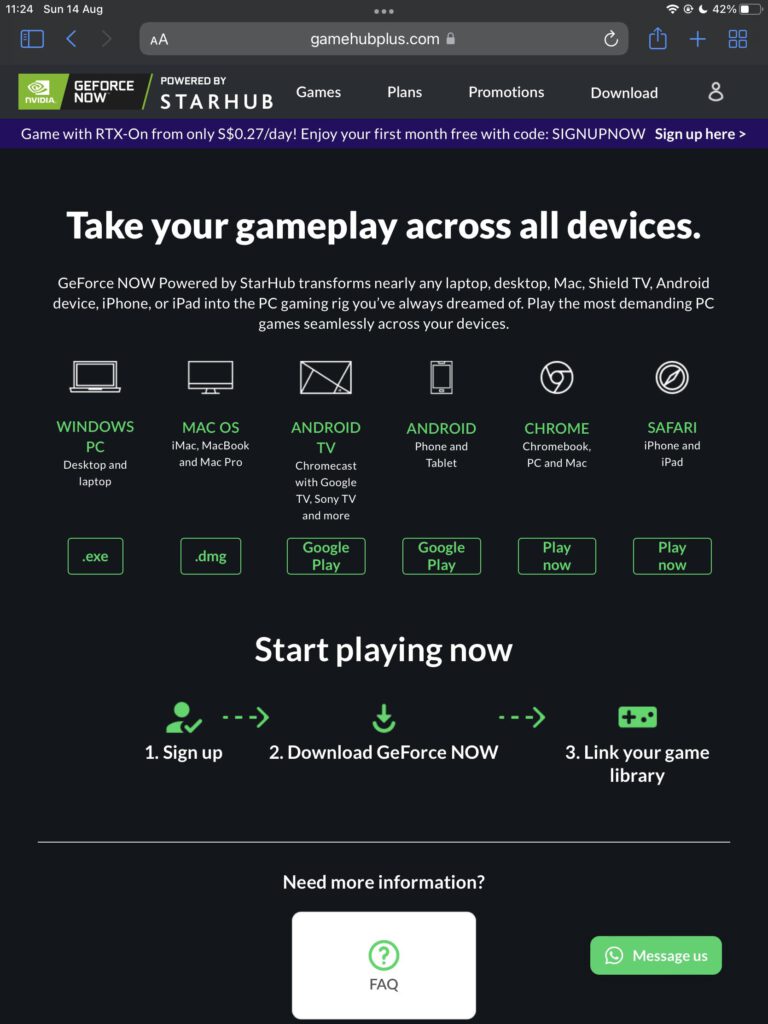
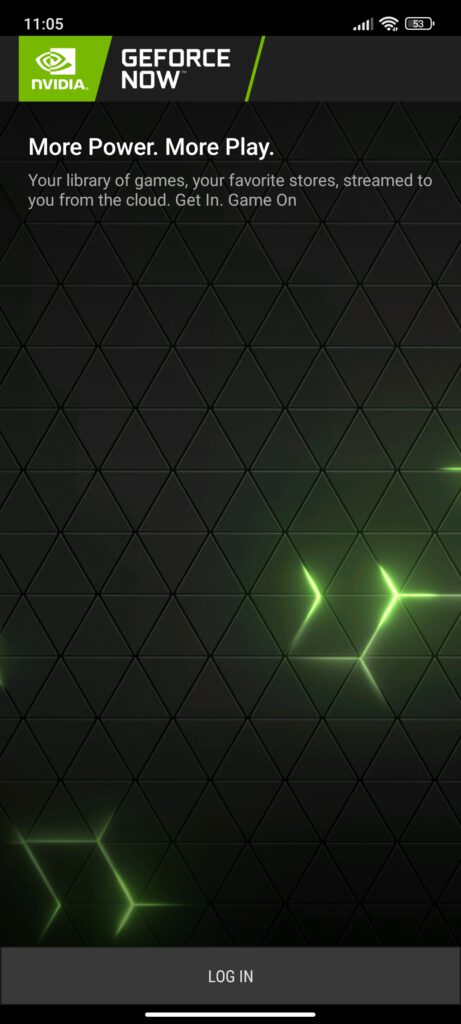
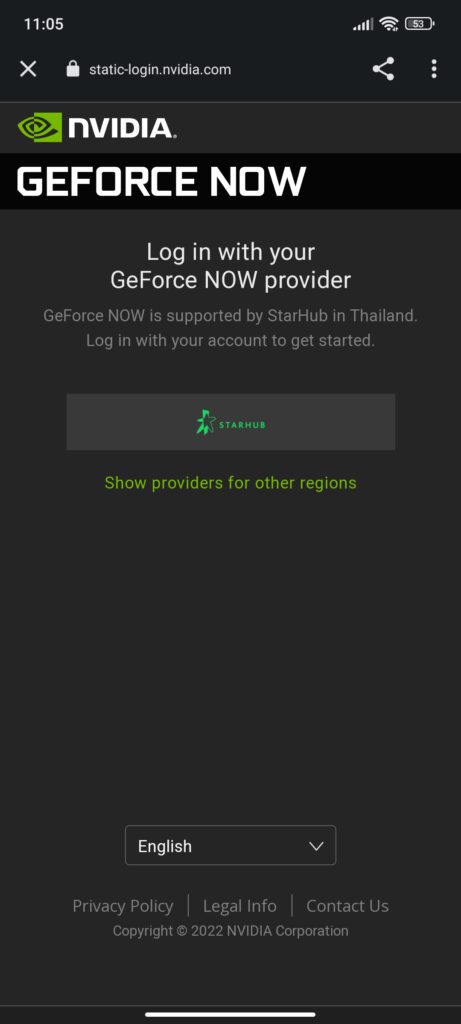

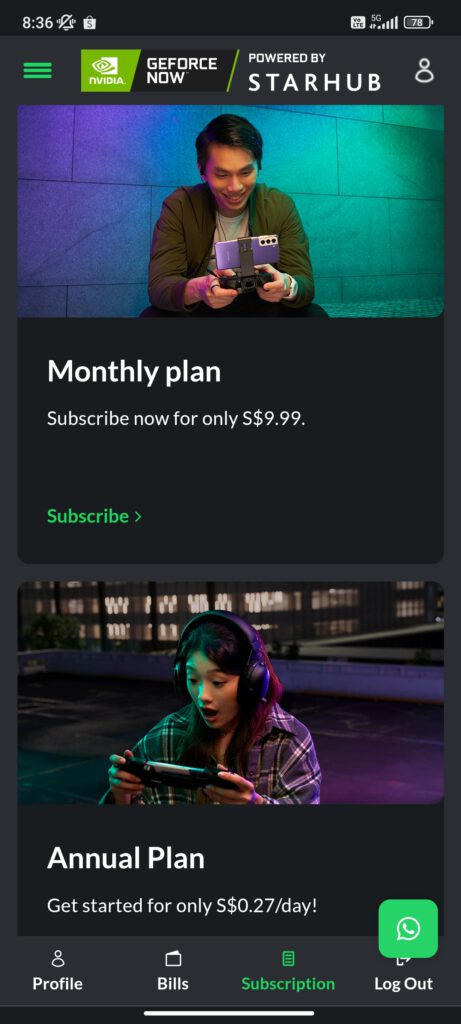
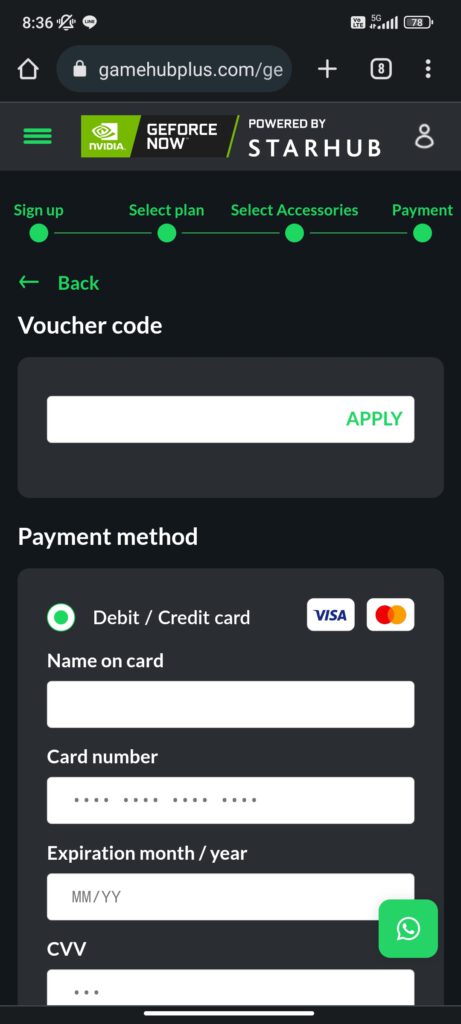
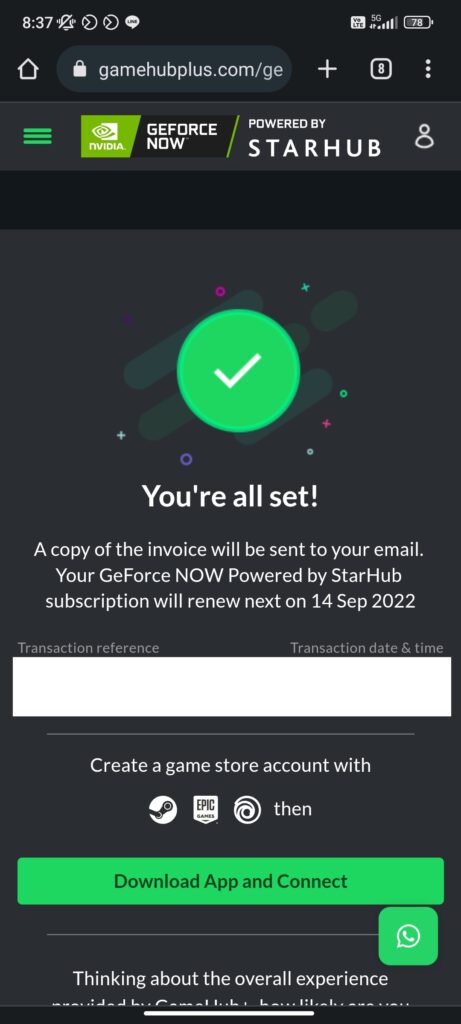
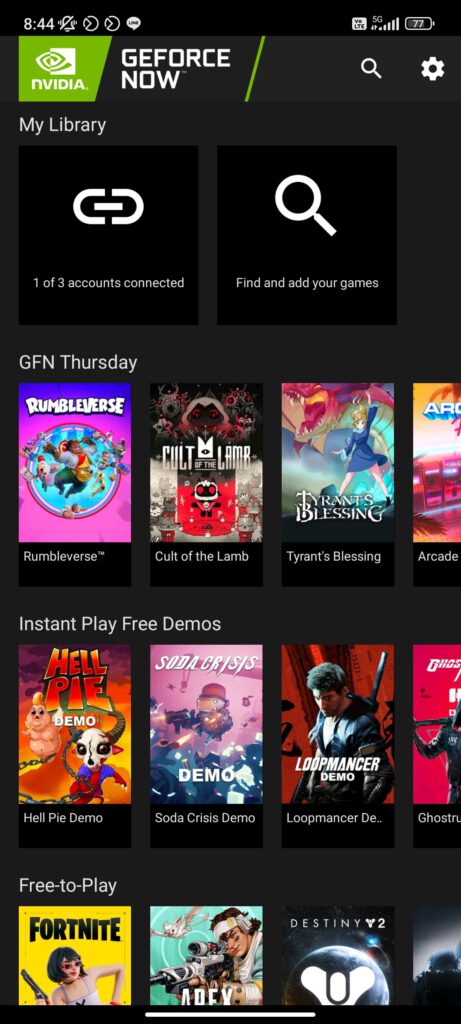
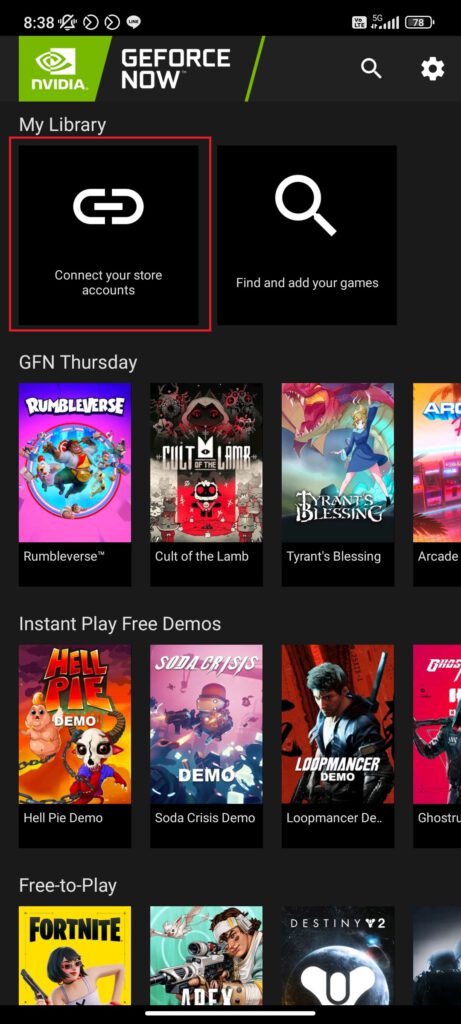
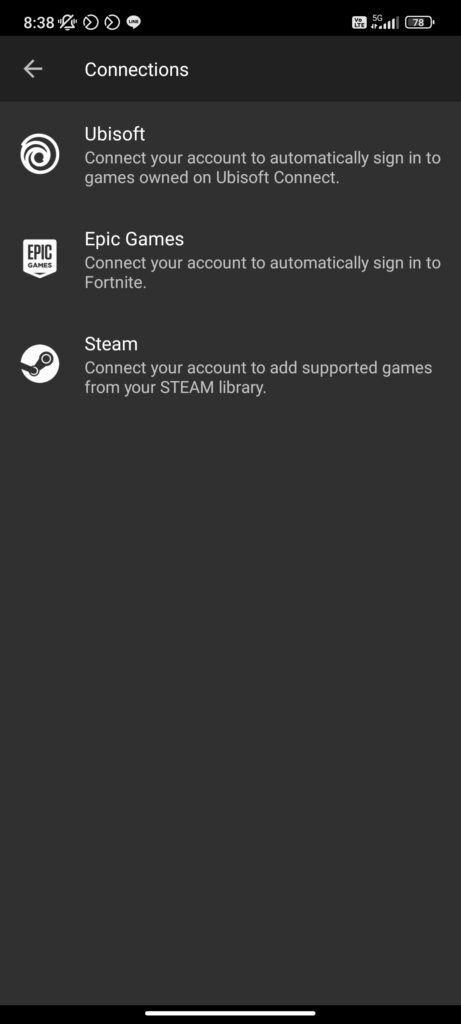
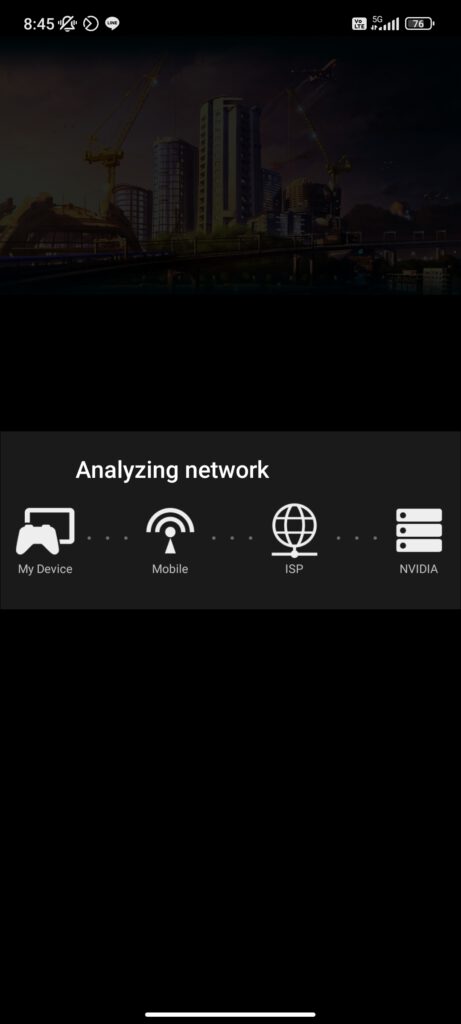
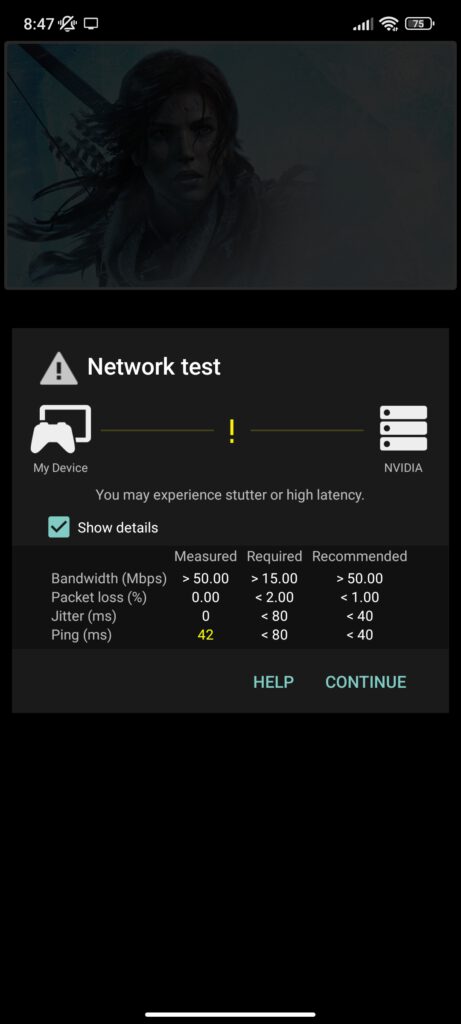
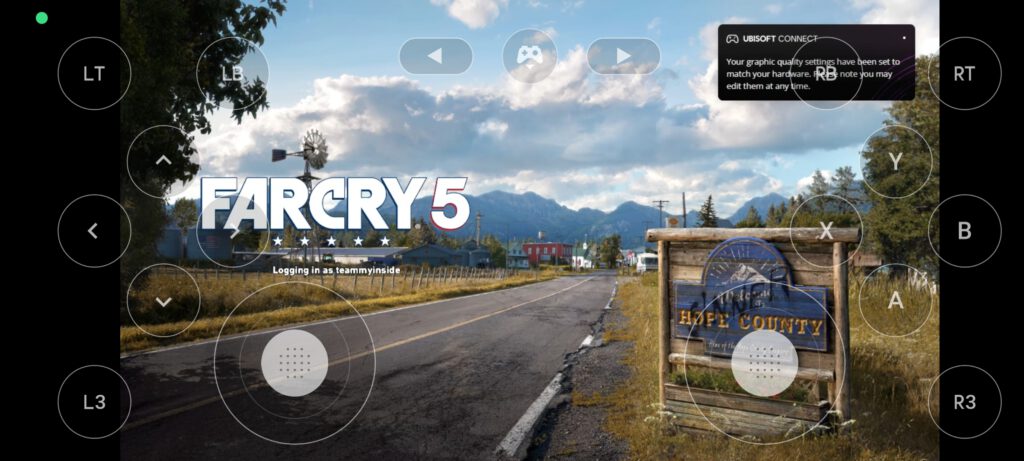
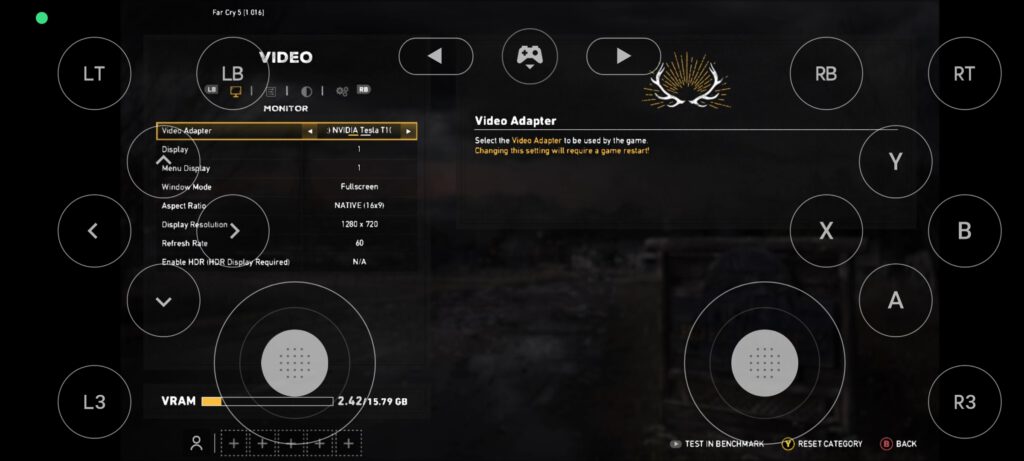
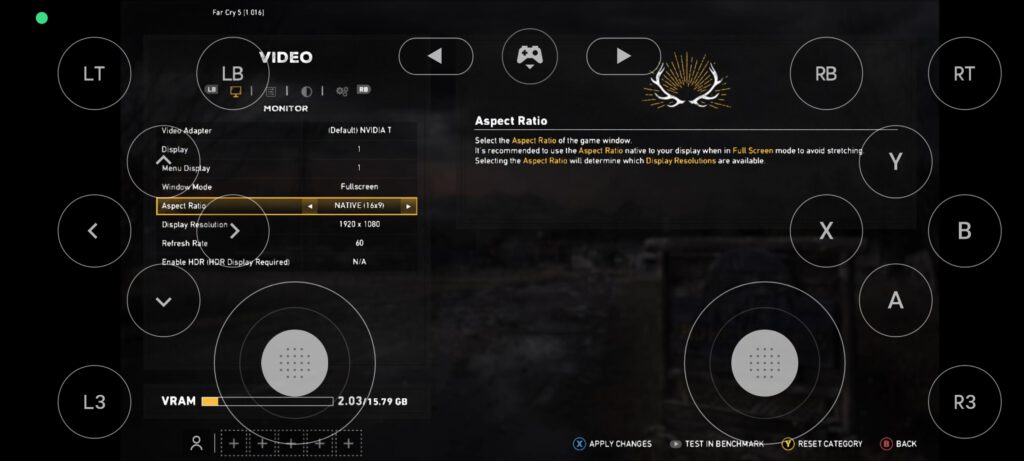
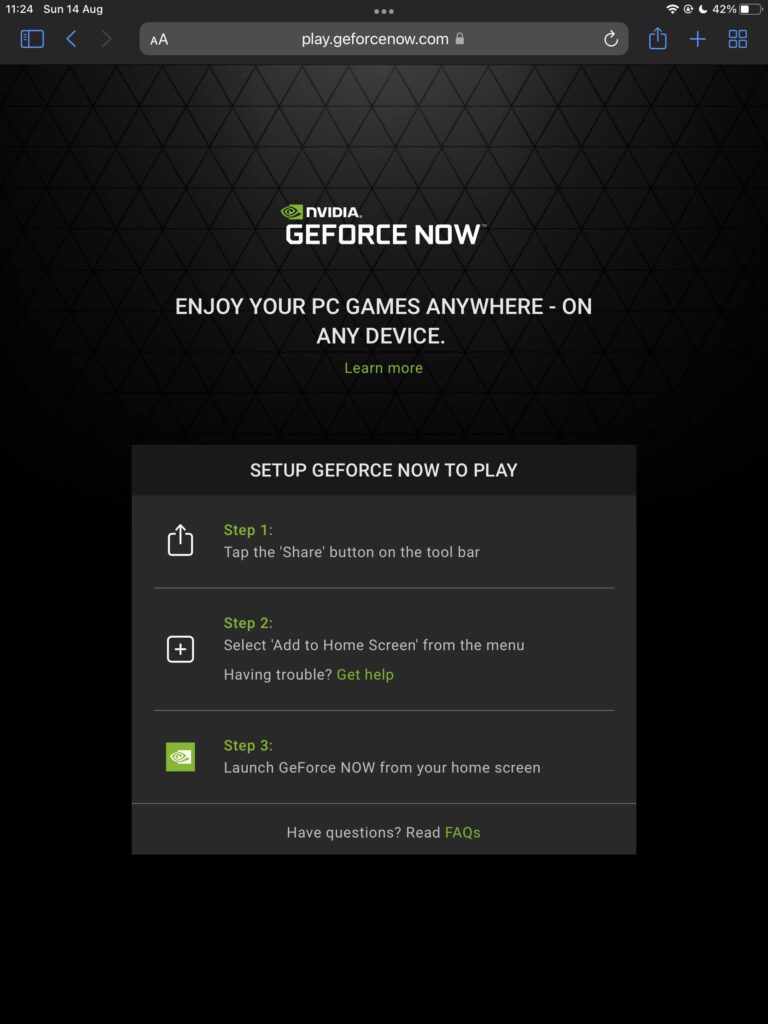
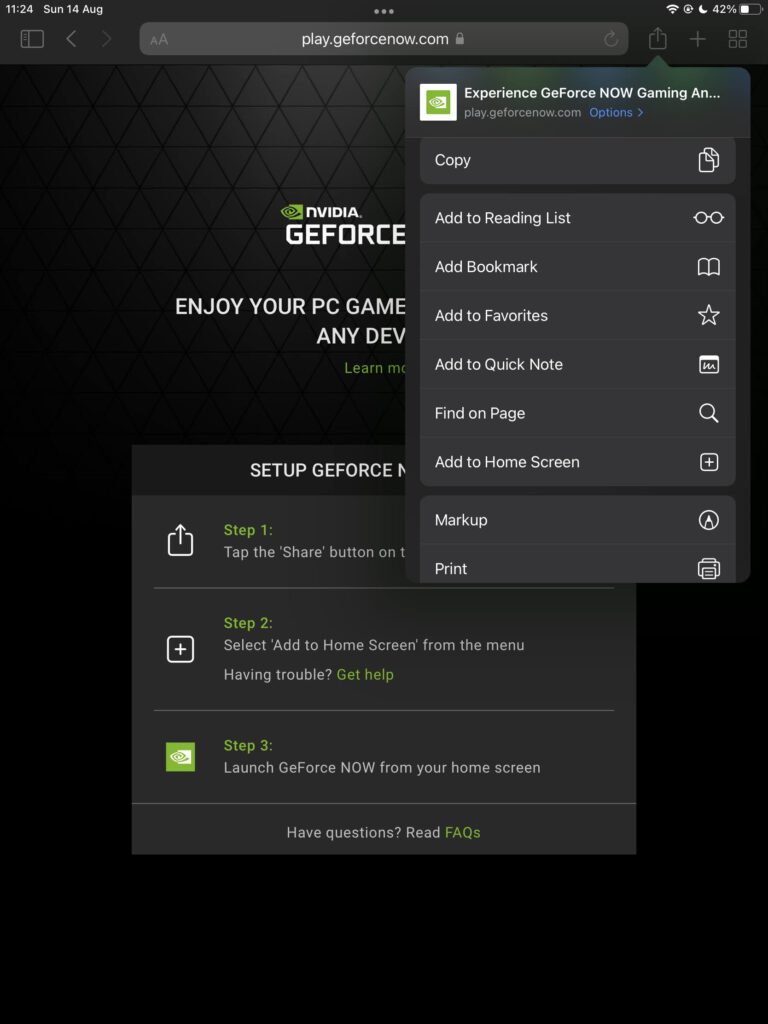
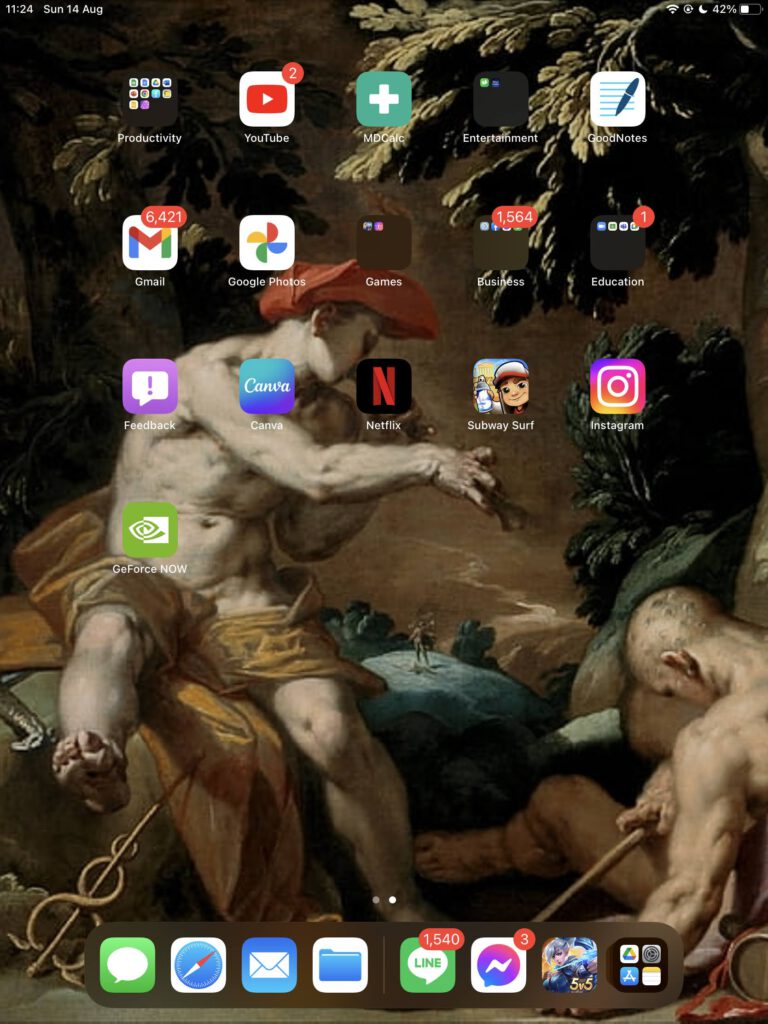
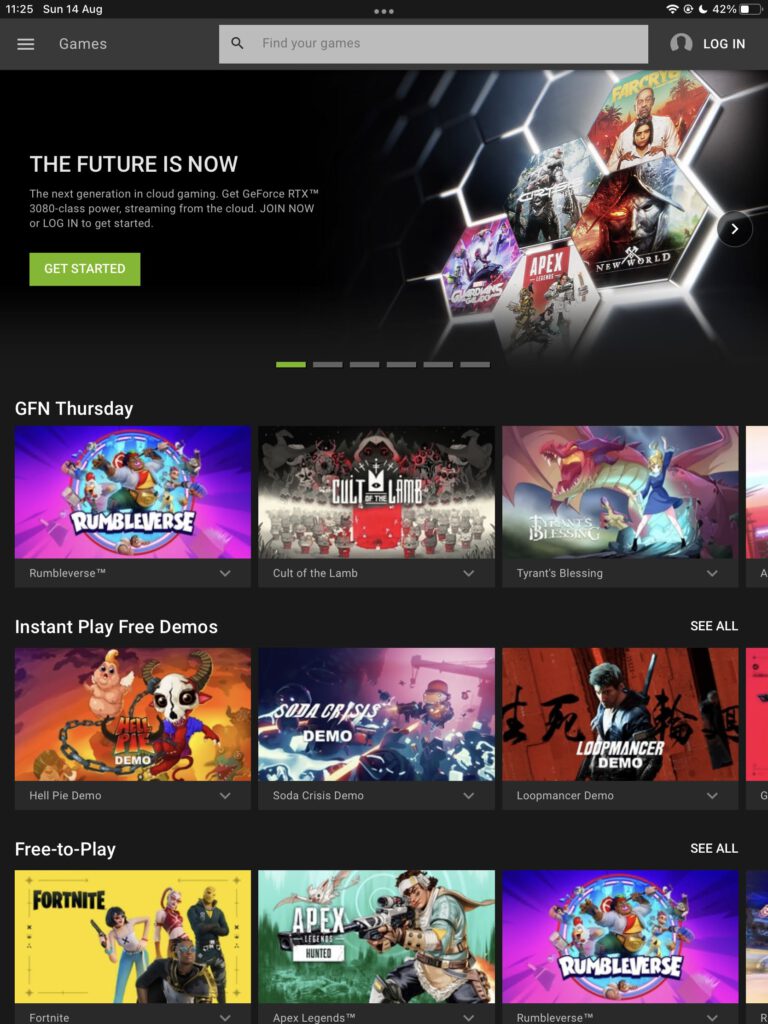
You must be logged in to post a comment.